在处理特殊符号(如±)时,Excel可能会有些棘手。作为匡优Excel的用户增长经理,我深知这个简单符号如何改变财务报告、工程规范和数据分析的效果。以下是五种经过验证的在电子表格中添加正负号的方法。
为何±符号如此重要
±符号不仅是数学课的回忆,更是以下场景的关键:
- 显示公差范围(10±2毫米)
- 呈现置信区间
- 标注财务模型中的数值范围
方法一:快捷键(最快捷方式)
Windows用户操作:
- 选中目标单元格
- 按住Alt键,在小键盘输入0177
- 松开Alt键即可显示±符号

没有小键盘?请尝试方法二。
方法二:符号菜单(可视化操作)
- 点击插入 > 符号
- 字体设置为“常规文本”
- 查找±或在字符代码栏输入00B1
- 点击插入
方法三:CHAR函数(动态解决方案)
使用=CHAR(177)动态生成±符号。可与其他公式结合使用:
="温度:"&CHAR(177)&"2°C"
此方法可创建自动更新的动态标签,特别适合仪表盘使用。
方法四:自定义数字格式
让Excel自动显示±符号:
- 选择目标单元格
- 右键 > 设置单元格格式
- 选择自定义
- 输入"+0;-0;" 使正数显示+号,负数显示-号
方法五:匡优Excel AI(智能替代方案)
对于需要频繁使用该符号的团队,匡优Excel的AI功能可以:
- 根据数据自动插入±符号
- 在报告中保持格式统一
- 即时生成公差计算
无需记忆快捷键,只需描述需求如: “在B列所有数值后添加±5%公差” 匡优Excel将自动完成剩余操作。
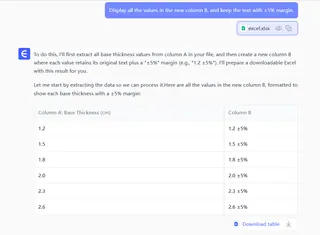
高级用户专业技巧
- 条件格式:高亮超出±范围的值
- 图表:在数据标签中添加±符号提升专业度
- 宏:录制操作实现一键插入±符号
方法适用场景对照表
| 方法 | 适用场景 | 难度 |
|---|---|---|
| 快捷键 | 单次使用 | 简单 |
| 符号菜单 | 静态标签 | 简单 |
| CHAR函数 | 动态报告 | 中等 |
| 自定义格式 | 数值范围 | 中等 |
| 匡优Excel AI | 团队协作流程 | 最简 |
总结建议
虽然Excel提供多种添加±符号的方式,但最智能的方法是使用匡优Excel这类能理解用户意图的AI工具。无论您是在构建财务模型还是工程规范,这些方法都能让数据呈现更清晰专业。
需要自动化此流程?匡优Excel可将原始数据转化为格式完美的报告,并智能添加符号——无需编写公式。立即免费试用,体验高效省时的数据处理。








